|
|
Windows 10の電卓で作成したグラフを送信する方法 | ||
Windows 10の電卓で作成したグラフを送信する方法 |
Q&A番号:022126 更新日:2024/07/04
|
Q&A番号:022126 更新日:2024/07/04 |
 | Windows 10の電卓で、作成したグラフを送信する方法について教えてください。 |
 | 電卓で作成したグラフは、メールで送信したり、別のアプリで表示したりすることができます。 |
電卓で作成したグラフは、メールで送信したり、別のアプリで表示したりすることができます。
はじめに
Windows 10 May 2020 Updateへアップデートすると、電卓で作成したグラフをメールで送信したり、OneNoteなど別のアプリに送信したりできます。
グラフを電卓から削除した場合でも、別のアプリから確認することや、メールを送信した相手と共有することが可能です。
グラフの作成方法については、以下の情報を参照してください。
 Windows 10の電卓でグラフを表示する方法
Windows 10の電卓でグラフを表示する方法
ここでは例として、作成したグラフを「メール」アプリで送信する手順を案内します。
※ Windows 10のアップデート状況によって、画面や操作手順、機能などが異なる場合があります。
※ お探しの情報ではない場合は、Q&A検索から他のQ&Aもお探しください。
 Q&A検索 - トップページ
Q&A検索 - トップページ
 パソコン用語集
パソコン用語集
操作手順
Windows 10の電卓で作成したグラフを送信するには、以下の操作手順を行ってください。
「電卓」を起動し、送信したい任意のグラフを作成します。
ここでは例として、以下のようなグラフを作成します。
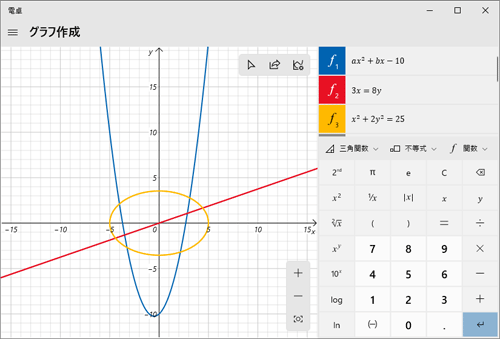
「
 」(共有)をクリックします。
」(共有)をクリックします。
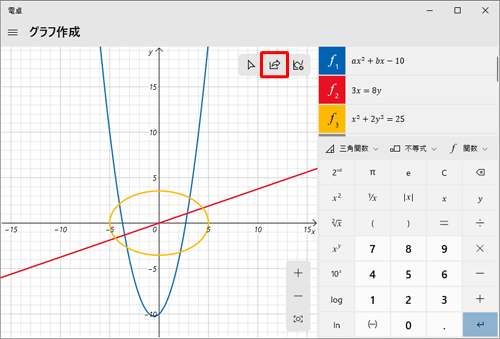
「共有」が表示されたら、グラフを送信したいアプリをクリックします。
ここでは例として、「メール」をクリックします。
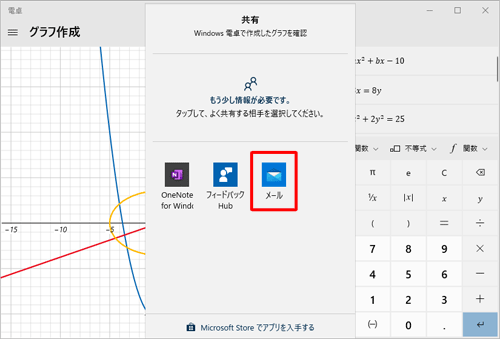
「メール」が表示されます。
任意の宛先を入力し、「送信」をクリックします。
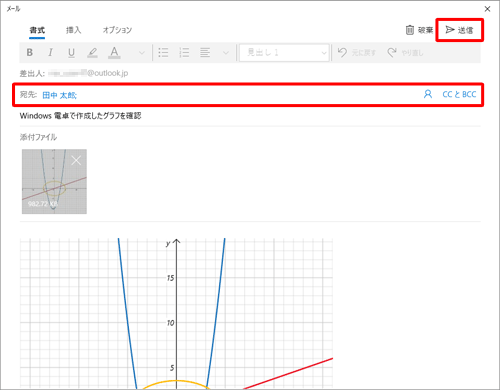
「メールを送信しています」が表示されたら、画面が閉じるまで待ちます。
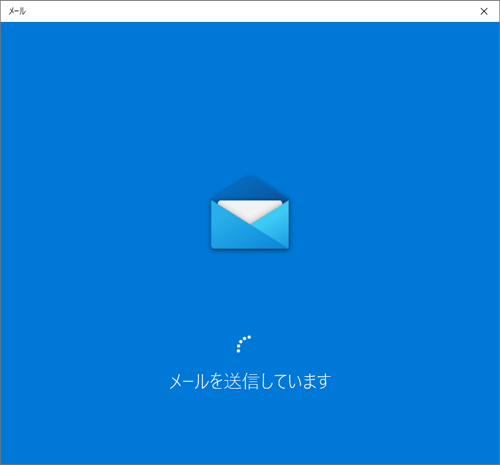
以上で操作完了です。
「メール」を起動し、作成したグラフが送信できたことを確認してください。
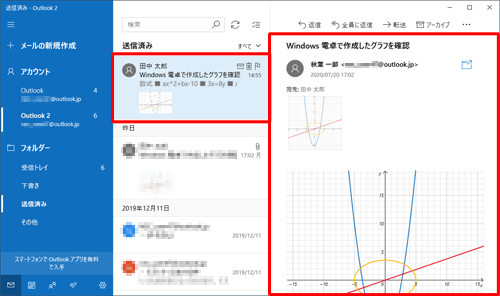
関連情報
|
|
|











